Connessione dispositivo
Questo menu consente di regolare le opzioni di connessione del telefono.
Alcune funzioni e immagini potrebbero differire da quelle del prodotto effettivo, in base al modello, all'opzione e al paese.
Bluetooth
Questo menù descrive le impostazioni Bluetooth del telefono.
Questo menu può essere usato per abbinare e collegare l'unità principale e un telefono Bluetooth.
Premere SETUP > Connessione dispositivo > Connessioni telefono.

-
Elenco dispositivi accoppiati
Visualizza l'elenco dei dispositivi Bluetooth accoppiati. È possibile collegare o scollegare un dispositivo dopo averlo selezionato da un elenco.
-
Stato connessione audio e hands-free Bluetooth
Un’icona appare quando si effettua una connessione audio e vivavoce tramite Bluetooth.
-
Priorità connessione automatica
Tenere premuto [
 ] del dispositivo, e trascinarlo verso l’alto o verso il basso per cambiarne la priorità.
] del dispositivo, e trascinarlo verso l’alto o verso il basso per cambiarne la priorità. -
Aggiungi nuovo
Registra un nuovo dispositivo Bluetooth.
-
Elimina dispositivi
Passare al menu di Elimina dispositivi.
È possibile cambiare la priorità dei dispositivi abbinati da collegare al sistema.
-
Premere SETUP > Connessione dispositivo > Connessioni telefono.

-
Tenere premuto [
 ] del dispositivo, e trascinarlo verso l’alto o verso il basso per cambiarne la priorità.
] del dispositivo, e trascinarlo verso l’alto o verso il basso per cambiarne la priorità.
È possibile controllare le notifiche dei messaggi.
Premere SETUP > Connessione dispositivo > Notifica messaggio. Selezionare per vedere i pop-up di notifica dei messaggi ricevuti.
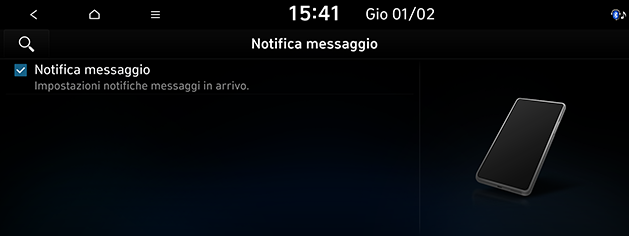
In alcuni smartphone è necessario attivare manualmente questa funzione sul telefono.
È possibile controllare i messaggi già registrati.
-
Premere SETUP > Connessione dispositivo > Messaggi predefiniti.

-
È possibile selezionare il messaggio desiderato in Risposte ai messaggi o Rifiuti alle chiamate.
È possibile impostare la modalità privacy per proteggere i propri dati personali. Quando è attiva la modalità privacy, i contatti la cronologia delle chiamate, i preferiti e i messaggi non vengono visualizzati.
-
Premere SETUP > Connessione dispositivo > Modalità Privacy.
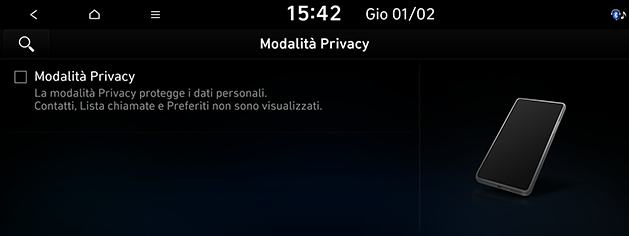
-
Selezionare Modalità Privacy.
È possibile impostare la modalità audio Bluetooth in modo che si attivi automaticamente quando il telefono collegato riproduce l'audio. Anche quando è attivata l'altra modalità o tutte le modalità multimediali sono disattivate, se si riproduce l'audio Bluetooth sul telefono, la modalità multimediale viene commutata automaticamente in modalità audio Bluetooth in modo da poter controllare la riproduzione sul telefono. Verificare che il telefono sia accoppiato e collegato al sistema di infotainment, prima di impostarlo.
-
Premere SETUP > Connessione dispositivo > Impostazioni di attivazione di Audio Bluetooth.

-
Selezionare l'elemento desiderato.
-
Nessuna attivazione automatica dallo smartphone: Per controllare l'audio Bluetooth sul telefono, è necessario impostare manualmente la modalità multimediale su audio Bluetooth sull'unità principale.
-
Attivazione automatica dallo smartphone: Se si controlla l'audio Bluetooth sul telefono collegato, la modalità audio Bluetooth si attiva automaticamente e si può controllare la riproduzione sul telefono.
-
Nome veicolo
Potete modificare il nome del dispositivo Bluetooth del veicolo.
-
Premere SETUP > Connessione dispositivo > Info sistema Bluetooth > Nome veicolo.

-
Immettere il nome desiderato usando il tastierino, quindi premere OK.
Il nome predefinito del veicolo viene impostato sul nome del veicolo acquistato
Passkey
Potete modificare la chiave di accesso usata per l’autenticazione del dispositivo Bluetooth.
-
Premere SETUP > Connessione dispositivo > Info sistema Bluetooth > Passkey.
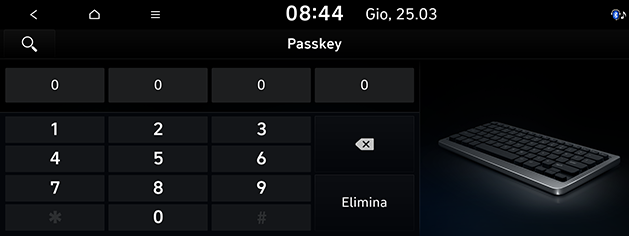
-
Inserire la chiave di accesso utilizzando il tastierino. La chiave di accesso modificata viene salvata automaticamente.
-
La passkey è un codice di autenticazione a 4 cifre utilizzato per una connessione Bluetooth tra il telefono cellulare e il sistema dell'auto. La passkey predefinita è 0000.
-
Per la sicurezza informatica, si consiglia di modificare la chiave di accesso predefinita.
Questo menu consente di attivare Android Auto e Apple CarPlay tramite un segno di spunta.
-
Premere SETUP > Connessione dispositivo > Impost. proiezione telefono.

-
Impostare le opzioni di proiezione del telefono di Android Auto o Apple CarPlay.
-
Attiva Android Auto/Attiva Apple CarPlay: Abilita la proiezione del telefono. Tramite questo sistema è possibile controllare la proiezione del telefono.
-
[
 ]: Seleziona la schermata di Apple CarPlay che si adatta alla posizione del volante.
]: Seleziona la schermata di Apple CarPlay che si adatta alla posizione del volante.
-
-
Utilizza Split Screen nella schermata Android Auto/Utilizza Split Screen nella schermata Apple CarPlay: Consente la visualizzazione dello schermo diviso sullo schermo di Android Auto o Apple CarPlay.
-